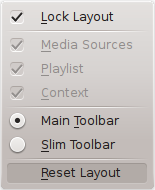
Die Sichtbarkeit jedes der drei Amarok-Leisten wird im Menü Ansicht angezeigt. Wenn Sie die Ansicht entsperren, werden in jedem der drei Leisten zwei anklickbare Felder angezeigt. Mit diesen beiden Feldern können Sie die Ansicht des Amarok-Fensters neu anordnen oder anpassen. Wenn Sie auf das X klicken, wird das jeweilige Fenster geschlossen. Ein geschlossenes Fenster kann wieder aktiviert werden, indem Sie das entsprechende Kästchen im Menü Ansicht aktivieren. Ein Klick auf Ansicht zurücksetzen setzt die Ansicht wieder auf die Voreinstellung zurück.

Klicken Sie auf das Rautensymbol links neben dem Kreuz, dann wird der Bereich aus dem Hauptfenster gelöst und als eigenes Fenster auf der Arbeitsfläche angezeigt. Klicken Sie wieder auf dieses Symbol eines freischwebenden Bereichs fügt ihn wieder in das Hauptfenster von Amarok ein. Innerhalb des Amarok-Fensters können Sie diese Bereiche durch Ziehen neu anordnen. Sie können diese Bereiche stapeln oder sie sogar aufeinander legen und sie über Karteireiter auswählen.
Sind Sie mit dem Layout in Ihrem Amarok-Fenster zufrieden, können Sie dieses Layout durch Klicken auf den zugehörigen Eintrag im Menü Ansicht sperren. Möchten Sie Ihr Layout behalten, wenn Sie Ihre Sitzung herunterfahren, während Amarok immer noch geöffnet ist, beenden Sie zuerst Amarok durch → oder durch den Kurzbefehl Strg+Q.
Sie können zwischen zwei unterschiedlichen Werkzeugleisten wählen, indem Sie den entsprechenden Eintrag im Menü Ansicht auswählen.
|
 |
|
Haupt-Werkzeugleiste |
|
 |
|
Schmale Werkzeugleiste |
Weiter Informationen finden Sie im Abschnitt Werkzeugleiste.
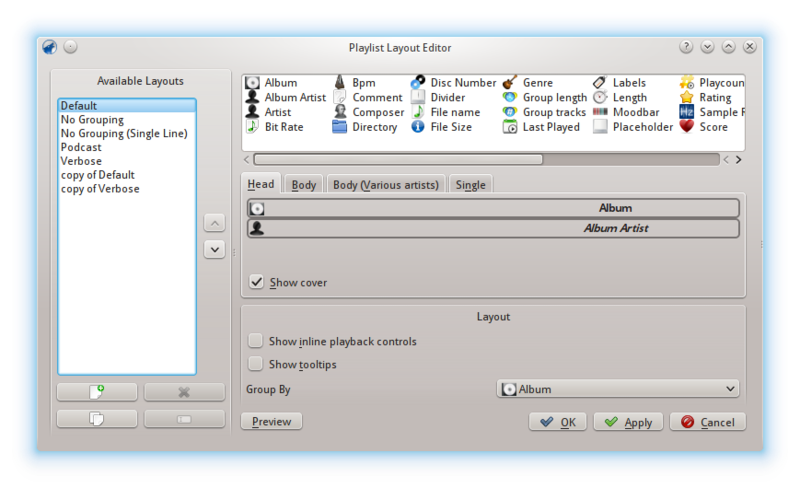
Um den Wiedergabelistenansichten-Editor aufzurufen, gehen Sie zu → → . Dann wird der oben gezeigte Dialog geöffnet. Auf der linken Seite sehen Sie die voreingestellten Ansichten, wenn Sie darauf klicken, können Sie auf der rechten Seite sehen, wie die Einrichtung vorgenommen wird. Wenn Sie auf Vorschau klicken, können Sie die angewendete Ansicht im Bereich Wiedergabeliste sehen.
Um eine der Standardansichten zu ändern, erstellen Sie zuerst eine Kopie. Klicken Sie einfach auf das Symbol ![]() und speichern Sie sie unter einem neuen Namen. Um eine neue Anordnung zu erstellen, klicken Sie auf
und speichern Sie sie unter einem neuen Namen. Um eine neue Anordnung zu erstellen, klicken Sie auf ![]()
Eine Ansicht besteht aus 3 Elementen: dem Album-Kopf, dem Album-Rumpf (mit einer speziellen Variante für verschiedene Interpreten) und Einfach wählbar mit den Karteireitern in der Mitte des Editors. Um ein Element hinzuzufügen, ziehen Sie es aus der Auswahl und legen es auf der darunter gewählten Ansichts-Registerkarte ab. Um das Albumcover anzuzeigen, aktivieren Sie das Feld Cover.
Zusätzlich können Sie auch folgendes hinzufügen:
| Menüeintrag | Beschreibung |
|---|---|
|
Eingebettete Wiedergabe-Elemente anzeigen |
Es werden Elemente zur Steuerung der Wiedergabe unter der Leiste mit dem abgespielten Stück angezeigt. |
|
Kurzinfos anzeigen |
Kurzinfos mit Informationen über ID3-Stichwörtern werden beim Überfahren eines Stücks mit dem Mauszeiger angezeigt. |
Für jedes der hinzugefügten Einträge kann dann eine eigene Ansicht eingerichtet werden: Wenn Sie mit dem Mauszeiger über den Eintrag fahren, wird ein Schraubenschlüssel angezeigt, klicken Sie darauf, um einen Einrichtungsdialog für diesen Eintrag aufzurufen. Das folgende Beispiel zeigt Ihnen den Einrichtungsdialog für das Album:

Sie können dann die Gesamtbreite des Eintrags festlegen (100 % ist die Gesamtbreite der Zeile, wenn Sie also eine benutzerdefinierte Breite verwenden und mehr als einen Eintrag in einer Zeile haben, müssen Sie die Breite pro Eintrag reduzieren), seine Ausrichtung, die Schriftstärke und ob ein Präfix oder Suffix angezeigt werden soll.
Beispiel: Um eine einzeilige Anordnung ohne Gruppierung zu erstellen, fügen Sie Einträge nur zum Einzel-Element hinzu.